स्नैपचैट ने कुछ दिन पहले अपडेट किया और यह जुड़ गयातीन नई सुविधाएँ। अब आप चुन सकते हैं कि आपके स्नेप आपके दोस्तों को कब तक दिखाई दे रहे हैं, स्नैप से आइटम मिटाएं और स्नैपचैट में कस्टम स्टिकर बनाएं। आप अपने स्नैप में ऑब्जेक्ट्स से स्नैपचैट में कस्टम स्टिकर बनाते हैं। यदि, उदाहरण के लिए, आपके स्नैप में एक दीपक शामिल है, तो आप उस दीपक को स्टिकर में बदल सकते हैं। स्नैपचैट में डिफ़ॉल्ट स्टिकर की तरह, आपका कस्टम स्टिकर आपकी लाइब्रेरी में जोड़ा जाएगा। आप सभी भविष्य के स्नैप्स में स्टिकर जोड़ सकते हैं। कस्टम स्टिकर बनाने के लिए आपको स्नैपचैट को नवीनतम संस्करण में अपडेट करना होगा।
तस्वीर के लिए एक वस्तु चुनें जो एक बना देगाअच्छा स्टीकर। शायद आपके पास एक शांत दिखने वाला आलीशान खिलौना या एक फनको पॉप आंकड़ा है जो अच्छा लगेगा। आप किसी भी फोटो से स्नैपचैट में कस्टम स्टिकर बना सकते हैं लेकिन अगर आप अपनी फोटो की योजना बनाते हैं तो आपको बेहतर परिणाम मिलेंगे। सुनिश्चित करें कि फ़ोटो में बहुत सारे प्रकाश और बहुत गहरे या छायांकित क्षेत्र नहीं हैं। आप स्नैपचैट का उपयोग करके फोटो को स्नैप कर सकते हैं या आप अपने फोन पर किसी भी अन्य कैमरा ऐप का उपयोग कर सकते हैं।
एक बार जब आप सब कुछ सेट कर लेते हैं, तो फ़ोटो लें और संपादन स्क्रीन पर आगे बढ़ें। संपादन स्क्रीन पहले की तुलना में थोड़ी व्यस्त है। स्टिकर आइकन बनाने के लिए कैंची आइकन टैप करें।
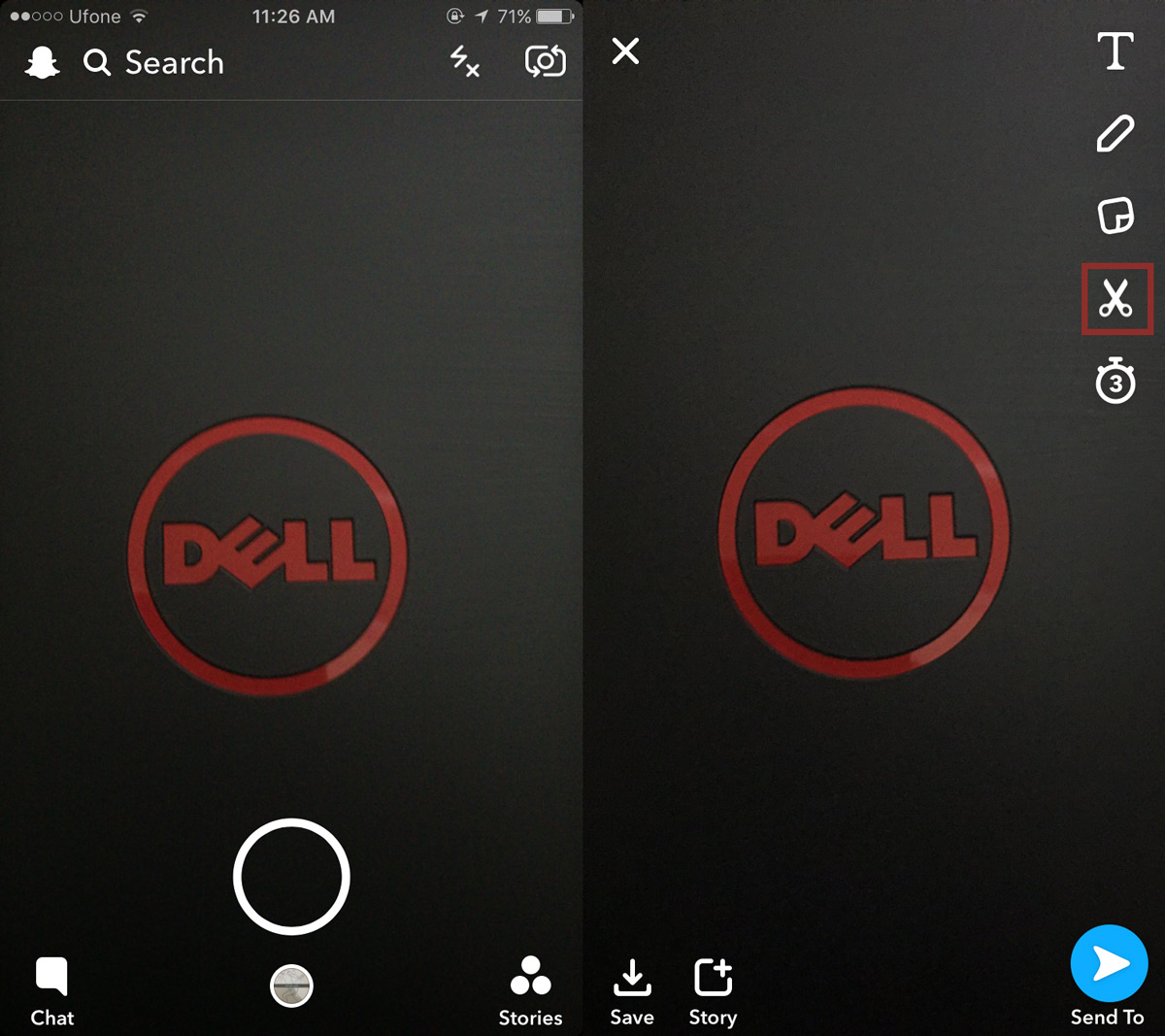
उस ऑब्जेक्ट के बाहर ट्रेस करें जिसे आप एक में बदलना चाहते हैंस्टीकर। आप अपने ब्रश का वजन नहीं बदल सकते हैं और आपके द्वारा पहले से तैयार की गई रेखा को मिटाने का कोई तरीका नहीं है। सुनिश्चित करें कि आप रूपरेखा पूरी कर लें। दूसरा आप अपनी स्क्रीन से अपनी उंगली उठाते हैं, स्नैपचैट जो भी आप एक स्टिकर में उल्लिखित करेंगे उसे बंद कर देंगे। स्टिकर स्वचालित रूप से वर्तमान स्नैप में जोड़ा जाएगा। आप इसे चारों ओर ले जा सकते हैं और इसे ऐसे बदल सकते हैं जैसे आप डिफ़ॉल्ट स्टिकर के साथ कर सकते हैं।
यदि आप वर्तमान फ़ोटो पर स्टिकर का उपयोग नहीं करना चाहते हैं, तो उस पर टैप और होल्ड करें। स्टिकर आइकन कूड़ेदान में बदल जाएगा। इसे अपने स्नैप से हटाने के लिए उस पर स्टिकर छोड़ें।
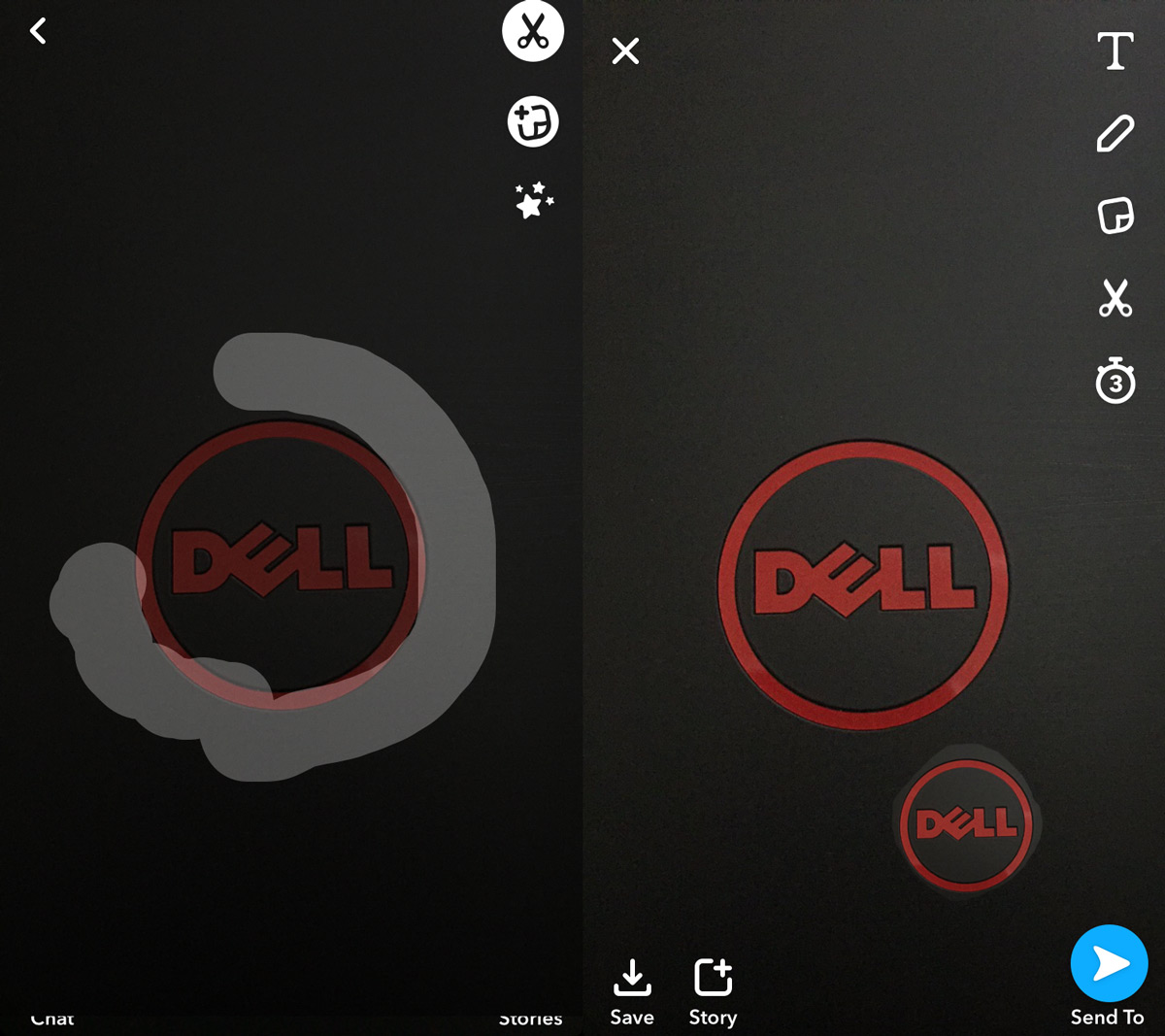
स्नैपचैट आपके द्वारा बनाए गए स्टिकर जोड़ देगास्टिकर पुस्तकालय। दूसरा आप अपनी स्क्रीन से अपनी उंगली उठाते हैं, Snpchat स्टिकर बनाता है और इसे सीधे आपके स्टिकर लाइब्रेरी में भेजता है। इससे कोई फर्क नहीं पड़ता कि स्टिकर अच्छा है या बुरा। यह वहाँ है। यदि आप एक स्टिकर बनाने के लिए कई प्रयास करते हैं, तो सभी बुरे आपके पुस्तकालय में ढेर होते रहेंगे।
सौभाग्य से, आप कस्टम स्टिकर हटा सकते हैंआपने बनाया है। स्नैप के संपादन स्क्रीन पर, स्टिकर बटन पर टैप करें। स्टिकर लाइब्रेरी को टैब में विभाजित किया गया है। अपने कस्टम स्टिकर लाइब्रेरी में जाने के लिए नए कैंची टैब पर टैप करें। उस स्टिकर को टैप करके रखें जिसे आप हटाना चाहते हैं। शीर्ष दाईं ओर एक ट्रैश आइकन दिखाई देगा। इसे स्थायी रूप से हटाने के लिए आइकन पर स्टिकर छोड़ें।
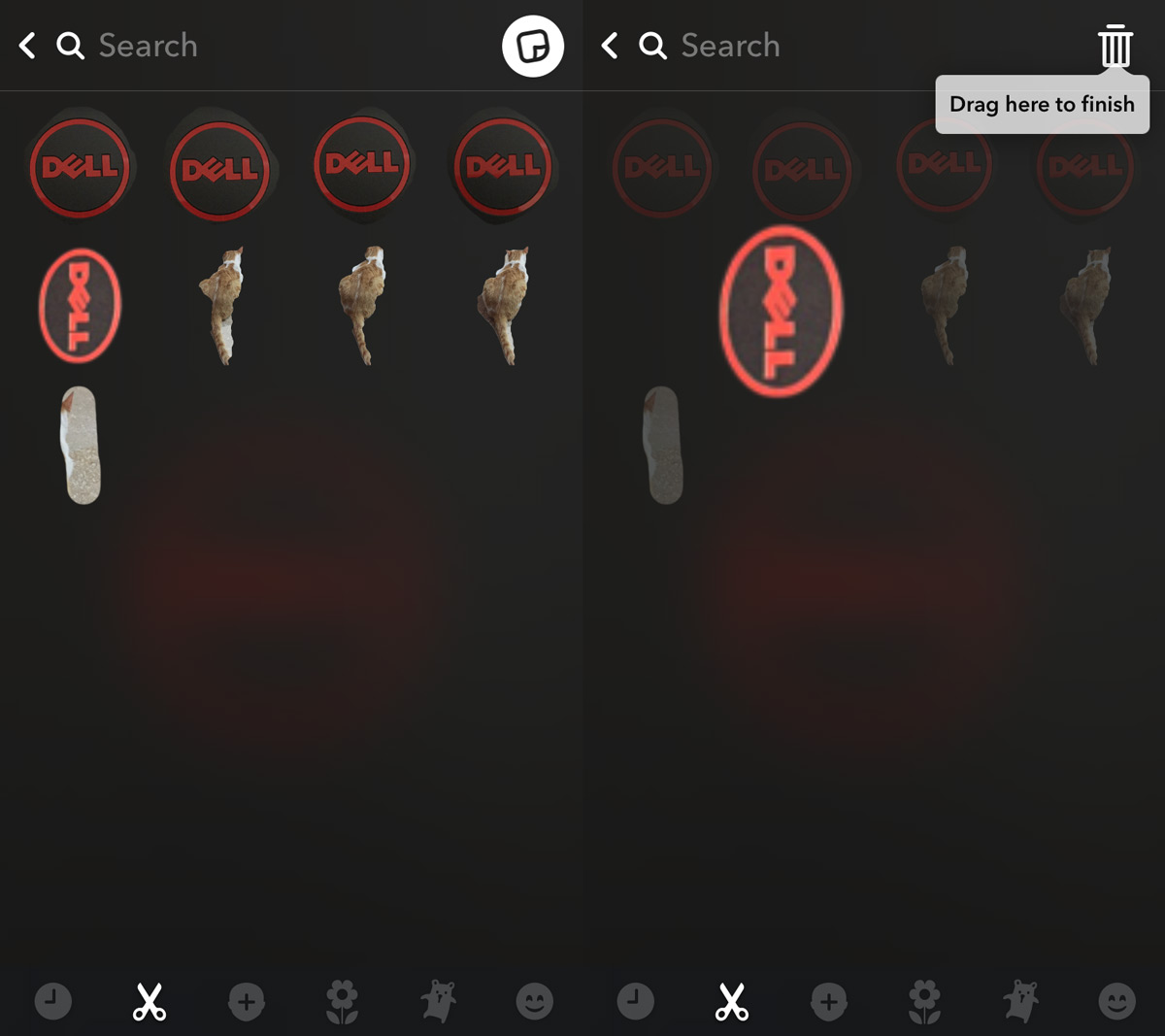
बस इतना ही लगता है












टिप्पणियाँ